Как да разберете разделителната способност на екрана и да го промените
Днес ще говорим за това как да разберете резолюцията на екрана. Без значение какъв е устройството - лаптоп или компютър. Основното е, че трябва да получите конкретни номера. След това можете да помислите как да редактирате този "елемент".
Бързо и лесно
Струва си да се започне с факта, че ще мислим как да познаваме разделителната способност на екрана по най-простия и най-разпространения начин. Може да се каже с две кликвания. Сега ще разгледаме по-старите версии на операционните системи с вас - в тях всички действия се случват малко по-различно, отколкото в новите. 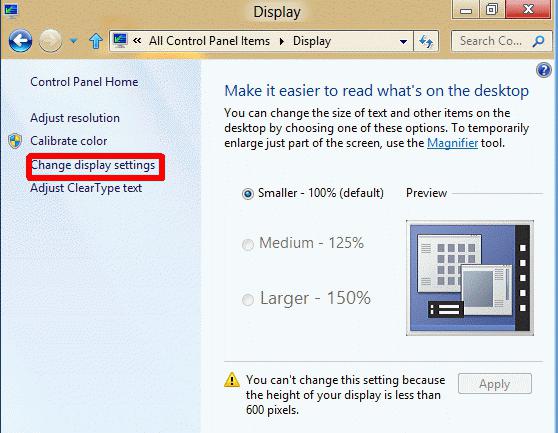
Ако решите да откриете разширението на екрана на Windows XP (или по-долу), тогава така наречените свойства ще ви помогнат. Тази услуга ще ви помогне не само да получите необходимите данни, но и да направите корекции.
За да отговорите как да разберете разделителната способност на екрана, щракнете с десния бутон на мишката върху празното пространство на работния плот и изберете "свойства". Вие ще получите в един вид "customizer" система. Тук трябва да разгледате "опциите". В долния ляв ъгъл на прозореца, погледнете линията с плъзгача - ще има писмена "резолюция". Това е точно това, от което се нуждаем. Показаните цифри са необходимите данни. Като преместите плъзгача в различни посоки, можете да правите промени. Запазете или просто затворете прозореца. Нищо трудно. Но нека се опитаме да разберем какво да правим в по-новите версии на операционните системи.
Windows 7
Е, сега ще започнем още нови "технологии". Например, нека се опитаме да проучим с вас как да разберете резолюцията на компютърен екран, на който са инсталирани много от любимите ви “седем”. В нея действията са малко по-различни от тези на XP.
По принцип, общият алгоритъм остава същият - щракнете с десния бутон на мишката върху свободното пространство на работния плот. Само сега "свойствата" са променени на "персонализация" и услугата, от която се нуждаем, сега се показва в отделен елемент от менюто. Всъщност, не се колебайте да изберете този параметър от списъка, след което ще разгледаме какво направихме. 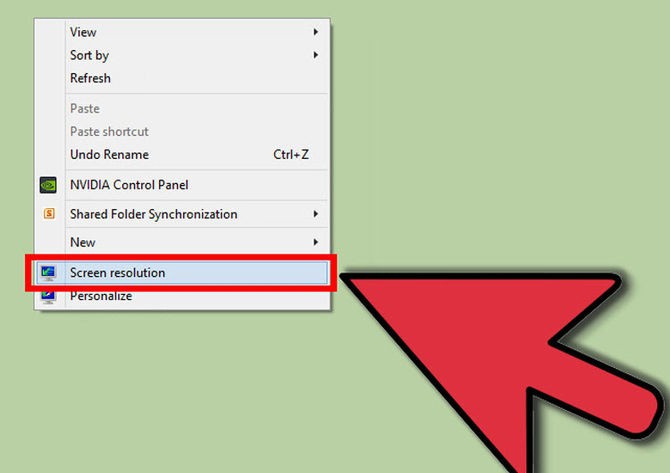
Ще се появи прозорец, в който ще видите каква резолюция на монитора сте задали в момента. Можете да кликнете върху тези номера и леко да промените параметрите. Просто преместете плъзгача нагоре или надолу. Освен това сега имаме така наречените препоръчителни опции. По подразбиране всички настройки са зададени за тях. Много удобно.
Тук, ако желаете, можете да промените ориентацията на работния плот от "пейзаж" на "портрет". Вярно е, че е по-добре да не правите това - няма да работи много удобно. След като преместите плъзгача, който показва разширението до желаната точка, запишете промените и затворете прозореца.
Чрез интернет
Сега можем да се опитаме да използваме друг сравнително нов инструмент - това са специални онлайн услуги, които помагат на потребителите в почти всяка ситуация. Искате ли да знаете вашия ip-адрес? Няма проблем! Мисля си как да разберем резолюцията на екрана на лаптопа? Само няколко кликвания върху връзките - и сте готови. 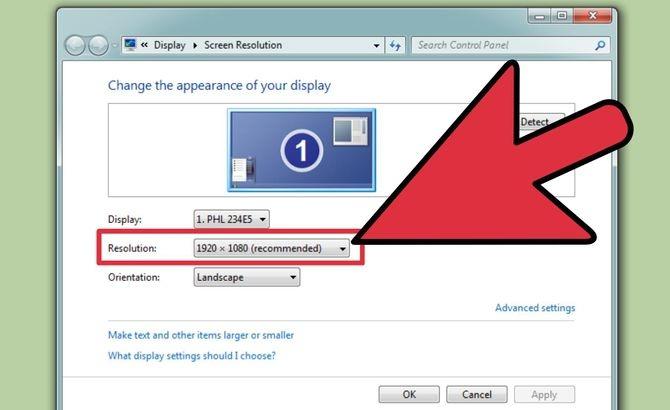
В интернет вече има много такива услуги. Можете да използвате всеки от тях. Например страницата „Моето разрешаване“ може да бъде чудесна възможност. На него можете да получите на един удар вашия IP, размера на браузъра и разделителната способност на екрана. След като получите информацията, можете да затворите раздела. Всичко е много просто и ясно.
Последни думи
Сега знаете как да познавате разделителната способност на екрана, като използвате наличните методи. Често този параметър е отговорен за комфорта на работа на компютъра. В допълнение, тя може да се намери в компютърни игри.
Тук всички промени са направени в "опции". По правило за тази задача има цяла графика, наречена "графика". Там можете да промените "мащаба" на играта. С всичко това, резолюцията на компютъра ще остане същата. Нищо сложно.